Dengan Excel untuk web Anda menggunakan browser web untuk membuat, menampilkan, dan mengedit buku kerja yang Anda Simpan di OneDrive atau Dropbox. Jika organisasi atau perguruan tinggi Anda memilikiMicrosoft 365rencana atau situs SharePoint, mulai gunakan Excel untuk web dengan membuat atau menyimpan buku kerja di pustaka di situs Anda.
Membuat buku kerja online
-
Buka OneDriveAnda dengan memilih ikon OneDrive di baki sistem, lalu memilih Tampilkan online.
-
Pilih +buku kerja> Excelbaru.
-
Untuk mengganti nama buku kerja, pilih nama generik file baru di pita atas (biasanya sesuatu seperti Book1). Dalam kotak nama file , ketikkan nama baru.
Berbagi buku kerja secara online
Setelah Anda membuat buku kerja online, Anda bisa membagikannya dengan teman, rekan kerja, atau publik. Orang bisa menampilkan lembar kerja Anda, mengurutkan dan memfilter data, serta menelusuri ke dalam detail PivotTable di web atau perangkat seluler.
Untuk berbagi buku kerja, klik Bagikan dan ketikkan alamat email orang yang Anda inginkan untuk berbagi dengan Anda atau dapatkan link yang bisa Anda kirimkan melalui email ke kontak Anda.
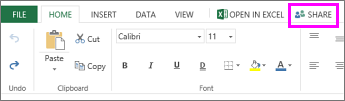
Mengedit di browser
Jika Anda mencoba memasukkan data, menyiapkan rumus, menambahkan bagan, atau menerapkan pemformatan dasar dan tidak terjadi apa-apa, Anda mungkin berada dalam tampilan baca-saja. Berikut ini cara beralih ke tampilan pengeditan:
Klik Edit buku kerja > Edit di Excel untuk web.
Untuk opsi pengeditan tingkat lanjut lainnya, klik Edit di Excel.
Excel untuk web menyimpan pekerjaan Anda secara otomatis Namun, jika Anda berubah pikiran tentang perubahan apa pun yang baru saja Anda buat, gunakan Batalkan atau tekan Ctrl + Z.
Bekerja bersama pada lembar kerja yang sama
Saat Anda bekerja dengan orang lain di Excel untuk web, Anda bisa mengedit lembar kerja seperti yang biasa Anda lakukan. Saat orang lain mengedit lembar kerja, Excel untuk web memperlihatkan kehadiran mereka dan pembaruan segera. Ini hanya berfungsi ketika semua orang bekerja di Excel untuk web.

Versi aplikasi Excel lainnya juga memungkinkan Anda bekerja dengan orang lain pada saat yang sama. Untuk informasi selengkapnya, lihat Bekerja sama di buku kerja Excel secara bersamaan dengan penulisan bersama.
Mencetak di Excel untuk web
-
Pilih sel atau bagan yang ingin Anda cetak, lalu buka File > Cetak. Untuk mencetak lembar kerja secara keseluruhan, jangan pilih apa pun sebelum membuka perintah Cetak.
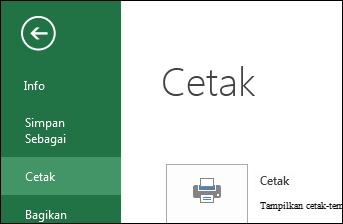
-
Klik Cetak untuk pratinjau.
-
Jika Anda berubah pikiran untuk mencetak area yang dipilih, pilih opsi cetak Seluruh Lembar dan klik Cetak.
-
Jika pratinjau cetak akhir terlihat sudah bagus, klik Cetak.
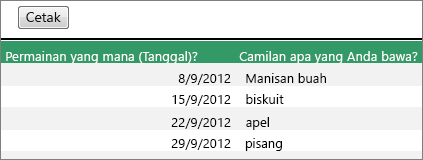
Pelajari selengkapnya tentang garis kisi pencetakan dalam lembar kerja.










